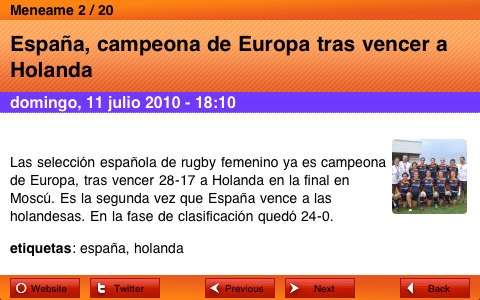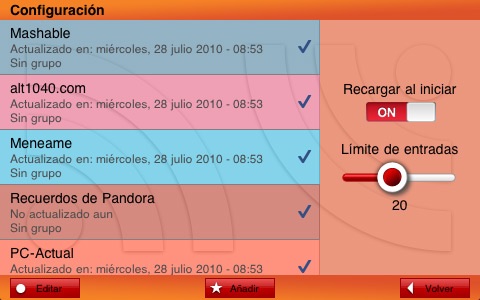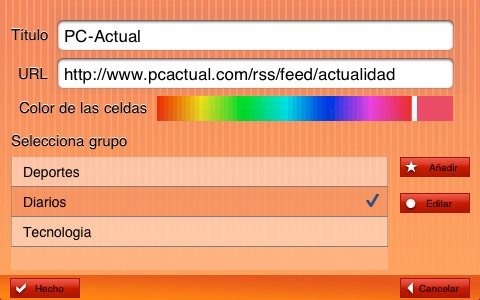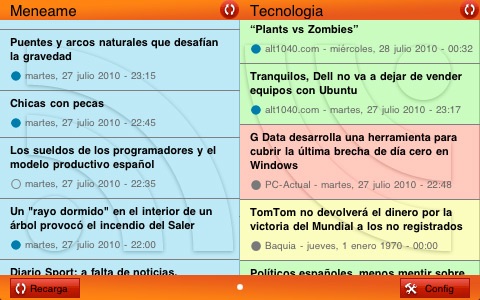
Esta no es una aplicación de Google Reader, lee los feeds directamente de sus URLs originales, por lo que no necesitas una cuenta de Google para usarla. Hice este lector de RSS porque necesitaba una aplicación para leer rápidamente las últimas entradas de múltiples servidores RSS. También quería comparar las últimas entradas de periódicos de diferente signo político.
Para ello hice este interface que permite tener múltiples listas de entradas a la vez en pantalla, cada lista puede contener las entradas de un solo RSS o de múltiples RSS agrupados. Todas las listas son accesibles mediante un scroll horizontal.
La aplicación es sólo horizontal, porque es la orientación ideal para ver todas las listas y ver los contenidos de las entradas.
Características:
Puedes agrupar las entradas de diferentes RSS en una sola lista. Esto es útil para RSS que no se actualizan frecuentemente.
Puedes leer todas las entradas sin estar conectado a Internet, una vez que hayan sido bajadas.
La ventana de detalle te permite ver el contenido de una entrada en su web original, y añadir una entrada en Twitter.
Un icono indica si una entrada es nueva, antigua o ya ha sido leída.
Idioma español / inglés
Permite almacenar múltiples direcciones RSS, y seleccionar de entre ellas las que queremos ver en cada momento. Puedes asignar un color de fondo para cada RSS para identificarlo más rápidamente en las tablas (esto es especialmente útil si agrupas varios RSS en una sola tabla).
La aplicación no busca direcciones RSS como Google Reader, necesitas escribir las direcciones de los RSS que quieres en la pantalla de configuración.
Se incluyen 4 capturas de pantalla:
Pantalla principal con 2 listas, en la lista de la izquierda están las entradas de un solo RSS, y en la de la derecha la de un grupo de RSS. Se pueden actualizar las listas individualmente (con el boton circular) o todas en grupo con el boton de la parte inferior "Recargar". Puedes ir al resto de listas con el scroll horizontal. Los iconos que tiene cada linea significan: Entrada nueva (punto azul), entrada no nueva (punto gris), entrada ya leida (circulo gris).
Pantalla de detalle de una entrada, en esta pantalla puedes navegar por el resto de entradas del feed / grupo de feeds, enviar un Tweet o ir a la web original de la entrada.
Pantalla de configuración, donde puedes añadir/editar/borrar feeds y configurar algunas opciones.
Pantalla de edición de feed, donde puedes editar los datos de un feed, cambiar su color de fondo y asignarle un grupo. Desde aqui también puedes añadir/editar/borrar grupos.